Amazando.co entfernen (Entfernungsanleitung) - aktualisiert Mrz 2021
Anleitung für die Entfernung von Amazando.co
Was ist Amazando.co?
Amazando iPhone-Betrug soll leichtgläubige PC-Nutzer dazu bringen persönliche Daten preiszugeben
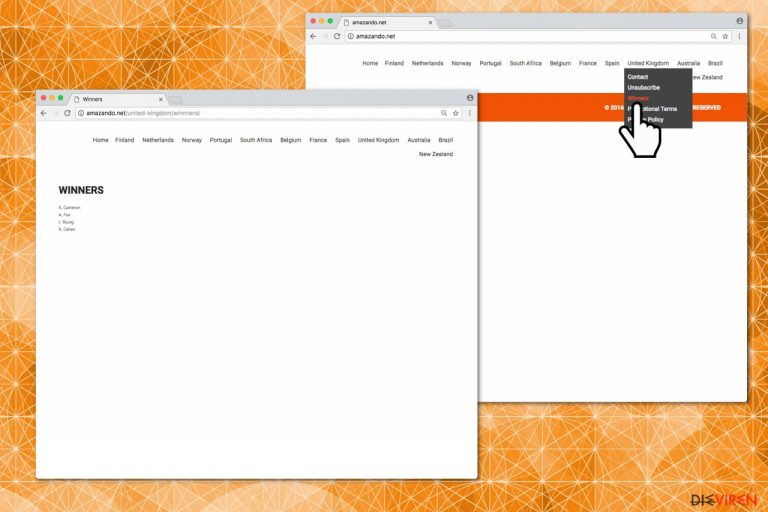
Amazando.co oder Amazando.net ist eine suspekte Domain, die unter anderem mit kostenlose iPhones lockt. Weiterleitungen zu dieser Seite können nach der Installation einer Freeware auftreten, die mit Adware gebündelt war. Chrome, aber auch andere beliebte Webbrowser können von der Adware betroffen sein.
Die Domain ist als Werbeplattform bekannt, weil sie kommerzielle Anzeigen, wie Preisvergleiche, kostenlose Coupons, Shopping-Angebote, Rabatte, beliebte Software und Ähnliches einblendet. Experten klassifizieren sie als Adware, weil sie via iphone7-uk.lp2.amazando.net und ähnliche Adressen Anzeigen einblendet und diese mit schädlichen Inhalten versehen sein können.
Im Besonderen geht es hier um die berüchtigten kostenlosen Handys. Sobald die potenziell unerwünschte Erweiterung im Browser installiert ist, zeigt sie auf häufig besuchten Webseiten allerlei Werbeanzeigen an, einschließlich Pop-ups, In-Text-Links, Hyperlinks und ganzseitige Anzeigen.
Basierend auf den Beurteilungen in diversen Tech-Foren zeigt sich, dass Amazando am meisten Giveaways bewirbt. Hierbei kann die Teilnahme an Umfragen angeboten werden, wo der volle Name, die E-Mail-Adresse, die Telefonnummer, die Heimadresse und ähnlichen personenbezogenen Daten angegeben werden sollen. Beachten Sie, dass iPhones, Fitbits und andere Preise ein integraler Teil der Phishing-Masche sind und Betrüger hiermit locken, um an persönliche Informationen zu gelangen.
Es werden jedoch keine Preise ausgehändigt. Mit dem Anmelden als Bieter gefährdet man einen Missbrauch seiner persönlichen Daten. Im schlimmsten Fall können die gesammelten Daten zum Anmelden an nutzlosen Dienstleistungen, Spammails oder ähnliche Phishing-Angriffe missbraucht werden.
Die Entwickler des Amazando.co-Virus profitieren von den Anzeigen in vielfältiger Weise. Sie generieren hiermit Klickvergütung, können gesammelte Daten auf dem Schwarzmarkt verkaufen, zur Anmeldung an diversen Abos überlisten und vieles mehr. Cybersicherheitsexperten raten PC-Nutzern daher dringendst den Amazando-Virus zu entfernen. FortectIntego ist ein perfektes Tool, um die Adware zügig zu beseitigen. Sie können aber natürlich auch gerne ein anderes Sicherheitstool verwenden.

Als wäre das noch nicht genug, besteht bei Amazando ein hohes Risiko auf Weiterleitungen nach gefährliche Seiten. Ungeschützte Systeme können die Infiltrierung von hochriskanten Bedrohungen nicht verhindern. Das Resultat ist, dass permanenter Schaden oder andere systembezogene Probleme auftreten können.
Beachten Sie, dass die Entfernung von Amazando.co die beste Option ist, um nicht nur sich selber, sondern auch den Computer zu schützen. Am Ende des Artikels haben wir eine Anleitung vorbereitet, die Schritt für Schritt erklärt wie man die Adware deinstalliert.
Potenziell unerwünschtes Programm kann im Zusammenhang mit iPhone-Virus stehen
Experten von LesVirus.fr haben viele Klagen darüber erhalten, dass Nutzer ständig nach -iphone7-uk.lp2.amazando.net und fitbitionic.l.amazando.co weitergeleitet werden. IT-Analytiker haben herausgefunden, dass sobald sich die Amazando-Adware auf dem Computer befindet, sie das System mit Nachrichten über Preise wie iPhones, Fitbits oder Tickets im Wert von 500 Euro überhäufen kann.
Das Pop-up sagt bspw., dass man selektiert wurde, um das iPhone 7 zu testen, ein Flugticket gewonnen hat oder glücklicher Gewinner eines Fitbit Ionic ist. Wir möchten an dieser Stelle direkt versichern, dass die Anzeigen ein Betrug und sie nicht vertrauenswürdig sind. Bei der iPhone-Betrugsmasche wird auf die Angabe folgender Informationen beharrt:
- Adresse,
- Telefonnummer,
- E-Mail,
- Vorname,
- Nachname.
Noch einmal: Machen Sie keine Angaben zu Ihrer Person. Die Daten können zum Phishing missbraucht werden. Beachten Sie außerdem, dass Amazando.co mit dem iPhone-Virus in Bezug stehen kann und nicht nur PC-Nutzer betrifft, sondern auch Smartphones.
Wenn der Browser ständig zu solchen betrügerischen Seiten weiterleitet, schließen Sie das Fenster/den Tab sofort und installieren Sie ein zuverlässiges Antivirenprogramm. Es wird die dubiose Anwendung beseitigen und zukünftig den Computer schützen.
Adware-Verbreitungsmethoden
Sie haben neulich eine Software auf dem PC installiert? Dann sollten Sie prüfen, ob sie nicht heimlich das potenziell unerwünschte Programm eingeschleust hat. Entwickler bündeln Adware nämlich mit Freeware, um zur unbewussten Installation zu überlisten.
Befolgen Sie diese Tipps, um PUPs zukünftig zu vermeiden:
- Wählen Sie während der Installation die benutzerdefinierten/erweiterten Einstellungen statt den empfohlenen.
- Verfolgen Sie die Installationsprozedur genau mit und lesen Sie sich die Nutzungsbedingungen und die Datenschutzbestimmungen durch.
- Heben Sie die vorselektierten Optionen auf, denn diese erlauben normalerweise die Installation von Adware.
Der schnellste Weg, um Amazando.co zu deinstallieren
Sie können den Amazando.co-Virus sowohl manuell als auch automatisch entfernen. Allerdings kann es schwierig sein alle Browsererweiterungen zu identifizieren, die mit der Adware zusammenarbeiten. Die automatische Entfernung ist daher die sicherste und zuverlässigste Option.
Wenn Sie nicht alle suspekten Einträge der Adware deinstallieren, wird sie weiterhin die betrügerischen und sonstigen irritierenden Nachrichten einblenden. Laden Sie daher eine Sicherheitssoftware herunter und überlassen Sie ihr die Entfernung von Amazando.co.
Obwohl die manuelle Entfernung eine Herausforderung ist, haben wir eine Anleitung hierfür vorbereitet, damit Sie sie im Falle der Fälle korrekt durchführen können. Sie sollten sie natürlich mit Sorgfalt befolgen, denn das Auslassen von Schritten kann das Scheitern der Entfernung zur Folge haben. Das Löschen von Systemdateien hingegen kann zu Schäden führen.
Sie können den Virenschaden mithilfe von FortectIntego beheben. SpyHunter 5Combo Cleaner und Malwarebytes sind empfehlenswert für das Auffinden potenziell unerwünschter Programme und Viren mitsamt all ihrer Dateien und dazugehörigen Registrierungsschlüssel.
Anleitung für die manuelle Entfernung von Amazando.co
Deinstallation in Windows
In der folgenden Anleitung erfahren Sie, wie Sie die Amazando-Anzeigen von Windows entfernen.
So lässt sich Amazando.co in Windows 10/8 entfernen:
- Geben Sie Systemsteuerung in die Windows-Suche ein und drücken Sie die Eingabetaste oder klicken Sie auf das Suchergebnis.
- Wählen Sie unter Programme den Eintrag Programm deinstallieren.

- Suchen Sie in der Liste nach Einträgen bezüglich Amazando.co (oder anderen kürzlich installierten verdächtigen Programmen).
- Klicken Sie mit der rechten Maustaste auf die Anwendung und wählen Sie Deinstallieren.
- Wenn die Benutzerkontensteuerung angezeigt wird, klicken Sie auf Ja.
- Warten Sie, bis der Deinstallationsvorgang abgeschlossen ist, und klicken Sie auf OK.

Anweisungen für Nutzer von Windows 7/XP:
- Klicken Sie auf Windows Start > Systemsteuerung (und im Falle von Windows XP zusätzlich auf Programme hinzufügen/entfernen).
- Wählen Sie in der Systemsteuerung Programme > Programm deinstallieren.

- Wählen Sie die unerwünschte Anwendung aus, indem Sie sie einmal anklicken.
- Klicken Sie oben auf Deinstallieren/Ändern.
- Bestätigen Sie mit Ja.
- Klicken Sie auf OK, sobald die Deinstallation abgeschlossen ist.
Deinstallieren auf dem Mac
Bereinigen Sie Mac OS wie folgt von der Adware:
Einträge im Ordner Programme entfernen:
- Wählen Sie in der Menüleiste Gehe zu > Programme.
- Suchen Sie im Ordner Programme nach den entsprechenden Einträgen.
- Klicken Sie auf die App und ziehen Sie sie in den Papierkorb (oder klicken Sie sie mit der rechten Maustaste an und wählen Sie In den Papierkorb verschieben).

- Wählen Sie Gehe zu > Gehe zum Ordner.
- Geben Sie /Library/Application Support ein und klicken Sie auf Öffnen oder drücken Sie Enter.

- Suchen Sie im Ordner Application Support nach fragwürdigen Einträgen und löschen Sie sie.
- Geben Sie nun auf die gleiche Weise die Pfade /Library/LaunchAgents und /Library/LaunchDaemons ein und löschen Sie dort alle zugehörigen .plist-Dateien.
MS Edge/Chromium Edge zurücksetzen
Unerwünschte Erweiterungen aus MS Edge löschen:
- Öffnen Sie im Browser das Menü (drei horizontale Punkte oben rechts) und wählen Sie Erweiterungen.
- Wählen Sie in der Liste die Erweiterung zu und klicken Sie auf das Zahnradsymbol.
- Klicken Sie unten auf Deinstallieren.

Cookies und andere Browserdaten löschen:
- Öffnen Sie im Browser das Menü (drei horizontale Punkte oben rechts) und wählen Sie Datenschutz und Sicherheit.
- Klicken Sie unter Browserdaten löschen auf Zu löschendes Element auswählen.
- Wählen Sie alles außer Kennwörter aus und klicken Sie auf Löschen.

Tabs und Startseite wiederherstellen:
- Klicken Sie auf das Menü und wählen Sie Einstellungen.
- Suchen Sie dann den Abschnitt Beginnt mit.
- Falls Sie dort eine verdächtige Domain sehen, entfernen Sie sie.
MS Edge zurücksetzen (falls die Schritte oben nicht geholfen haben):
- Drücken Sie auf Strg + Umschalt + Esc, um den Task-Manager zu öffnen.
- Klicken Sie unten im Fenster auf Mehr Details.
- Wählen Sie den Reiter Details.
- Scrollen Sie nun nach unten und suchen Sie alle Einträge bzgl. Microsoft Edge. Klicken Sie mit der rechten Maustaste auf jeden dieser Einträge und wählen Sie Task beenden, um die Ausführung von MS Edge zu beenden.

Wenn auch diese Lösung nicht geholfen hat, ist eine erweiterte Methode zum Zurücksetzen von Edge nötig. Beachten Sie, dass Sie vor der Durchführung der nächsten Schritte Ihre Daten erst sichern sollten.
- Navigieren Sie zu folgendem Ordner auf dem Computer: C:\\Benutzer\\%benutzername%\\AppData\\Local\\Packages\\Microsoft.MicrosoftEdge_8wekyb3d8bbwe.
- Drücken Sie auf Ihrer Tastatur auf Strg + A, um alle Ordner auszuwählen.
- Klicken Sie die ausgewählten Dateien mit der rechten Maustaste an und wählen Sie Löschen.

- Klicken Sie nun mit der rechten Maustaste auf Start und wählen Sie Windows PowerShell (Administrator).
- Kopieren Sie folgenden Befehl und fügen Sie ihn in der PowerShell ein, drücken Sie dann auf die Eingabetaste:
Get-AppXPackage -AllUsers -Name Microsoft.MicrosoftEdge | Foreach {Add-AppxPackage -DisableDevelopmentMode -Register “$($_.InstallLocation)\\AppXManifest.xml” -Verbose

Anleitung für die Chromium-Version von Edge
Erweiterungen aus MS Edge (Chromium) löschen:
- Öffnen Sie Edge und navigieren Sie zu Menü > Erweiterungen.
- Löschen Sie unerwünschte Erweiterungen, indem Sie auf Entfernen klicken.

Cache und Website-Daten löschen:
- Klicken Sie auf das Menü und gehen Sie zu den Einstellungen.
- Navigieren Sie zu Datenschutz, Suche und Dienste.
- Klicken Sie im Abschnitt Browserdaten löschen auf Zu löschende Elemente auswählen.
- Wählen Sie im Zeitbereich die Option Gesamte Zeit.
- Klicken Sie auf Jetzt löschen.

Chromium Edge zurücksetzen:
- Klicken Sie auf das Menü und gehen Sie zu den Einstellungen.
- Wählen Sie im linken Bereich Einstellungen zurücksetzen.
- Klicken Sie auf Einstellungen auf Standardwerte zurücksetzen.
- Bestätigen Sie mit Zurücksetzen.

Mozilla Firefox zurücksetzen
Gefährliche Erweiterungen löschen:
- Öffnen Sie den Browser Mozilla Firefox und klicken Sie auf das Menü (drei horizontale Linien oben rechts im Fenster).
- Wählen Sie Add-ons.
- Wählen Sie hier alle Plugins und Erweiterungen aus, die mit Amazando.co in Verbindung stehen, und klicken Sie auf Entfernen.

Startseite zurücksetzen:
- Klicken Sie auf die drei horizontalen Linien oben rechts im Fenster, um das Menü zu öffnen.
- Wählen Sie Einstellungen.
- Geben Sie unter Startseite Ihre bevorzugte Seite ein, die bei jedem neuen Starten von Mozilla Firefox geöffnet werden soll.
Cookies und Website-Daten löschen:
- Navigieren Sie zum Menü und wählen Sie Einstellungen.
- Gehen Sie zum Abschnitt Datenschutz & Sicherheit.
- Scrollen Sie nach unten und suchen Sie nach Cookies und Website-Daten.
- Klicken Sie auf Daten entfernen…
- Wählen Sie Cookies und Website-Daten, sowie Zwischengespeicherte Webinhalte/Cache aus und klicken Sie auf Leeren.

Mozilla Firefox zurücksetzen
Falls trotz der obigen Anweisungen Amazando.co nicht entfernt wurde, setzen Sie Mozilla Firefox wie folgt zurück:
- Öffnen Sie den Browser Mozilla Firefox und klicken Sie auf das Menü.
- Navigieren Sie zu Hilfe und wählen Sie dann Informationen zur Fehlerbehebung.

- Klicken Sie unter dem Abschnitt Firefox wieder flottmachen auf Firefox bereinigen…
- Bestätigen Sie die Aktion mit einem Klick auf Firefox bereinigen – damit sollte die Entfernung von Amazando.co abgeschlossen sein.

Google Chrome zurücksetzen
Um die Amazando.co-Anzeigen erfolgreich zu beseitigen, müssen alle verdächtigen Einträge gelöscht werden, die mit dem potenziell unerwünschten Programm zu tun haben könnten. Die Anleitung unten wird sie hierbei begleiten:
Schädliche Erweiterungen in Google Chrome entfernen:
- Öffnen Sie Google Chrome, klicken Sie auf das Menü (drei vertikale Punkte oben rechts) und wählen Sie Weitere Tools > Erweiterungen.
- In dem neu geöffneten Fenster sehen Sie alle installierten Erweiterungen. Deinstallieren Sie alle verdächtigen Plugins indem Sie auf Entfernen klicken.

Cache und Websitedaten in Google Chrome löschen:
- Klicken Sie auf das Menü und wählen Sie Einstellungen.
- Wählen Sie unter Datenschutz und Sicherheit die Option Browserdaten löschen.
- Wählen Sie Browserverlauf, Cookies und andere Websitedaten, sowie Bilder und Dateien im Cache aus.
- Klicken Sie auf Daten löschen.

Startseite ändern:
- Klicken Sie auf das Menü und wählen Sie Einstellungen.
- Suchen Sie im Abschnitt Beim Start nach einer verdächtigen Webseite.
- Klicken Sie auf Bestimmte Seite oder Seiten öffnen und dann auf die drei Punkte, um die Option Entfernen zu finden.
Google Chrome zurücksetzen:
Wenn die vorherigen Methoden nicht geholfen haben, setzen Sie Google Chrome zurück, um die alle Komponenten zu beseitigen:
- Klicken Sie auf das Menü und wählen Sie Einstellungen.
- Navigieren Sie zu Erweitert.
- Klicken Sie auf Zurücksetzen und bereinigen.
- Klicken Sie nun auf Einstellungen auf ursprüngliche Standardwerte zurücksetzen.
- Bestätigen Sie mit Einstellungen zurücksetzen, um die Entfernung abzuschließen.

Safari zurücksetzen
Unerwünschte Erweiterungen in Safari entfernen:
- Klicken Sie auf Safari > Einstellungen…
- Wählen Sie Erweiterungen.
- Wählen Sie die unerwünschte Erweiterung von Amazando.co aus und wählen Sie Deinstallieren.

Cookies und andere Website-Daten in Safari löschen:
- Klicken Sie auf Safari > Verlauf löschen…
- Wählen Sie aus dem Dropdown-Menü unter Löschen den gesamten Verlauf aus.
- Bestätigen Sie mit Verlauf löschen.

Safari zurücksetzen (falls die oben genannten Schritte nicht geholfen haben):
- Klicken Sie auf Safari > Einstellungen…
- Gehen Sie zum Reiter Erweitert.
- Aktivieren Sie das Kästchen bei Menü „Entwickler“ in der Menüleiste anzeigen.
- Klicken Sie in der Menüleiste auf Entwickler und wählen Sie Cache-Speicher leeren.

Nachdem Sie dieses potenziell unerwünschte Programm (PUP) entfernt und jeden Ihrer Webbrowser in Ordnung gebracht haben, ist es empfehlenswert das Computersystem mit einer bewährten Anti-Spyware zu scannen. Dies wird Ihnen dabei helfen die Einträge von Amazando.co in der Registrierungsdatenbank zu beseitigen und auch verwandte Parasiten oder andere mögliche Infizierungen auf dem Computer zu erkennen. Sie können dafür unsere Spitzenreiter in der Sparte der Schadsoftwareentferner verwenden: FortectIntego, SpyHunter 5Combo Cleaner oder Malwarebytes.
Für Sie empfohlen
Privatsphäre leicht gemacht
Anonymität im Internet ist heutzutage ein wichtiges Thema. Ob man sich nun vor personalisierter Werbung schützen möchte, vor Datenansammlungen im Allgemeinen oder den dubiosen Praktiken einiger Firmen oder Staaten. Unnötiges Tracking und Spionage lässt sich nur verhindern, wenn man völlig anonym im Internet unterwegs ist.
Möglich gemacht wird dies durch VPN-Dienste. Wenn Sie online gehen, wählen Sie einfach den gewünschten Ort aus und Sie können auf das gewünschte Material ohne lokale Beschränkungen zugreifen. Mit Private Internet Access surfen Sie im Internet ohne der Gefahr entgegen zu laufen, gehackt zu werden.
Sie erlangen volle Kontrolle über Informationen, die unerwünschte Parteien abrufen können und können online surfen, ohne ausspioniert zu werden. Auch wenn Sie nicht in illegale Aktivitäten verwickelt sind oder Ihren Diensten und Plattformen Vertrauen schenken, ist Vorsicht immer besser als Nachricht, weshalb wir zu der Nutzung eines VPN-Dienstes raten.
Sichern Sie Ihre Dateien für den Fall eines Malware-Angriffs
Softwareprobleme aufgrund Malware oder direkter Datenverlust dank Verschlüsselung können zu Geräteproblemen oder zu dauerhaften Schäden führen. Wenn man allerdings aktuelle Backups besitzt, kann man sich nach solch einem Vorfall leicht retten und zurück an die Arbeit gehen.
Es ist daher wichtig, nach Änderungen am Gerät auch die Backups zu aktualisieren, sodass man zu dem Punkt zurückkehren kann, an dem man zuvor gearbeitet hat, bevor eine Malware etwas verändert hat oder sonstige Probleme mit dem Gerät auftraten und Daten- oder Leistungsverluste verursachten.
Wenn Sie von jedem wichtigen Dokument oder Projekt die vorherige Version besitzen, können Sie Frustration und Pannen vermeiden. Besonders nützlich sind sie, wenn Malware wie aus dem Nichts auftaucht. Verwenden Sie Data Recovery Pro für die Systemwiederherstellung.
